AutoCAD经典知识集合
AUTOCAD基础必学知识点

AUTOCAD基础必学知识点
1.界面和工作区:学习Autocad的第一步是熟悉软件的界面和工作区。
了解主要的工具栏、命令行、图形区域和属性编辑器等组成部分。
2.坐标系统:了解坐标系的概念和使用方法。
掌握绝对坐标和相对坐
标的使用方式,以及如何切换坐标系。
3.绘图命令:掌握常用的绘图命令,如直线、多边形、圆、椭圆等。
学会使用这些命令来创建基本的图形。
4.修改命令:学习如何使用修改命令来编辑已有的图形。
了解如何移动、复制、旋转、缩放和镜像图形等操作。
5.图层管理:了解图层的概念和使用方法。
学习如何创建、设置和管
理不同的图层,以及如何控制图层的可见性和打印属性。
6.尺寸和标注:学习如何添加尺寸和标注到绘图中。
学习如何使用尺
寸命令和标注命令来添加线性、径向、角度和注释等不同类型的尺寸
和标注。
7.图形编辑:掌握常用的图形编辑工具,如偏移、修剪、延伸和圆角等。
学习如何使用这些工具来修改和精确调整图形。
8.图像导入:了解如何导入外部图像文件,如JPEG、BMP和PDF等。
学习如何在绘图中插入和调整这些图像。
9.图纸布局和打印:学习如何创建和管理图纸布局。
了解如何设置打
印尺寸和打印参数,以及如何输出和打印绘图。
10.三维绘图:学习如何使用Autocad进行三维绘图。
了解如何创建和编辑三维图形,以及如何设置视觉样式和渲染效果。
这些是Autocad基础必学的知识点,通过学习这些知识,可以掌握Autocad的基本绘图和编辑功能,为进一步深入学习Autocad打下坚实的基础。
9.2AutoCAD的基本知识

AutoCAD的基本知识1.基本知识(1) AutoCAD的工作界面AutoCAD的工作界面主要由标题栏、菜单栏、工具栏、绘图窗口、文本窗口与命令行、状态栏和工具选项板窗口等部分组成。
(2) AutoCAD的启动在安装了AutoCAD以后,单击桌面上的快捷图标;或者单击“开始”按钮,选择“程序”\ Autodesk\ AutoCAD- Simplified\ AutoCAD命令。
(3) AutoCAD的退出单击 AutoCAD主窗口右上角的X按组:“文件”\“关闭”:QUIT(成 EXIT)。
(4)新建图形文件标准”工具栏\按钮;“文件”\“新建”:NEW5)打开图形文件“标准”工具栏\按钮:“文件”\“打开”:OPEN6)保存图形文件1)保存文件:“标准”工具栏\按钮:“文件”\“保存”: QSAVE。
2)另存文件:“文件”\“另存为”: SAVEAS。
3)自动保存文件:“工具”\“选项,在“打开和保存选项卡中设置自动保存的时间;SAVETIME。
(7)坐标的表示方法及输入1)绝对坐标:是指相对于当前坐标系原点的坐标。
包括绝对直角坐标和绝对极坐标。
2)相对坐标:相对直角坐标和相对极坐标是指相对于某一点的x轴和y轴位移或距离和角度。
例如:某一直线的起点坐标为(5,8),终点坐标为(10,8),则终点相对于起点的相对直角坐标为(@5,0),用相对极坐标表示应为(@5<0)。
8)正交模式适用于绘制水平及垂直线段。
单击状态栏中“正交”按钮:按F8键打开或关闭。
(9)对象捕捉它可以迅速、准确地捕捉到端点、圆心等特殊点,从而精确地绘制图形。
SHIFT+右键(单点捕捉);单击“对象捕捉”工具栏中的按钮;“工具”\“草图设置”设置并启用(F3)。
(10)图形显示控制1)缩放:放大或缩小屏幕所显示的范围,但对象的实际尺寸并不发生变化。
“标准”工具栏;“视图”\“缩放”:或输入ZOOM(Z)。
2)实时缩放:“标准”工具栏。
AutoCAD基本知识第一章

第一章 AutoCAD基本知识§1-1 AutoCAD 2004的绘图屏幕进入AutoCAD 2004后,屏幕将出现如图1-1所示的绘图屏幕。
图1-1 绘图屏幕下拉菜单在文件、编辑、视图和插入等菜单中包含了各种命令。
工具条在窗口中,工具条是调用命令的简捷方法。
它包括标准工具条、对象特性工具条、绘图工具条、修改工具条等。
作图窗口用户在屏幕上作图的区域。
坐标系图标用来显示目前正在使用的坐标系类型,图标上的“ W”字符表示当前坐标系为世界坐标系。
命令行在这里可以直接输入命令,并且提示所有的命令执行过程。
状态栏 可以用它打开或关闭下面几种绘图模式:坐标的显示、捕捉(SNAP)、栅格(GRID)、正交(ORTHO 、极轴(POLAR)、对象捕捉(OSNAP)、对象追踪(OTRACK)、线宽(LWT)和模型(MODEL),通过点击相应的按钮打开和关闭这些功能。
十字光标 拾取屏幕上的点或拾取要编辑的对象。
附签 在模型空间中完成绘图工作,绘图输出时,在图纸空间进行。
§1-2 命令输入方式在AutoCAD 中,用户要进行某项操作,一般有三种方式。
1、 通过命令行直接输入命令,如图1-2所示;2、 通过工具条图标输入命令,如图1-3所示;3、 通过下拉菜单输入命令,如图1-4所示。
最基本的输入方法是通过键盘输入,输入的内容显示在命令行。
在输入结束后必须按Enter 键或空格键来击活该命令。
AutoCAD 的命令不区分大小写。
从键盘输入命令,命令行必须是“干净”的。
§1-3 作图原则1、作图步骤:设置图幅→设置图层→设置单位→开始绘图。
2、始终使用1:1绘图,打印时可以在图纸空间内设置打印比例。
3、作图时应随时注意命令提示行,根据提示决定下一步的动作。
4、为不同类型的图元对象(如点画线、虚线、粗实线等)设置不同的图层、颜色和笔宽。
图1-3 通过工具条 图标输入命令图1-4 通过下拉菜单输入命令图1-2 通过命令行 输入命令5、一些常用设置,如图层、文字样式、尺寸标注样式等内容设置在同一图形样板文件(*.dwt)中,绘制新图时可以直接调用此样板文件。
培训班-AutoCAD基础知识

06 文字与标注
文字输入与编辑
选择合适的字体
在AutoCAD中,可以选择多种字体,如TXT、 SHX等,以满足不同需求。
输入单行文字
通过TEXT命令,可以在绘图区域输入单行 文字,并设置其格式。
输入多行文字
使用MTEXT命令,可以输入多行文字,并 设置其格式和对齐方式。
培训班-AutoCAD基础知识
目录
• AutoCAD简介 • AutoCAD基本操作 • 基础绘图命令 • 编辑图形 • 图层与块 • 文字与标注 • 三维绘图基础
01 AutoCAD简介
AutoCAD是什么
AutoCAD是一款由美国 Autodesk公司开发的计算机辅 助设计软件,广泛应用于建筑、 机械、电子、航天、化工等领域。
编辑文字
双击文字即可进入编辑模式,可以修改文字 内容、格式等。
尺寸标注基本操作
创建线性标注
使用DIMLINEAR命令,可以创建水平或垂 直的线性标注。
创建半径和直径标注
使用DIMRADIUS和DIMDIAMETER命令, 可以创建半径和直径标注。
创建对齐标注
使用DIMALIGNED命令,可以创建与所选 线段对齐的标注。
多边形
绘ቤተ መጻሕፍቲ ባይዱ矩形
使用“RECTANGLE”命令,您可以 创建矩形。通过指定第一个角点、长 度和宽度,您可以创建不同尺寸的矩 形。
绘制正多边形
使用“POLYGON”命令,您可以创 建正多边形。通过指定边数和半径, 您可以创建具有所需形状和尺寸的正 多边形。
弧线
绘制圆弧
使用“ARC”命令,您可以在AutoCAD中创建弧线。通过指定圆心、起点和半 径,您可以创建不同角度和长度的弧线。
第一章 AutoCAD 基础知识

第二象限 (-, +)
第三象限 (-, -)
第一象限 (+, +)
第四象限 (+, -)
坐标系中各象限坐标值的正负值
G(-29,70)
任 意
E(50,74)
图
形
F(-89,-16)
坐
标
输
入
D(-97,16)
法
自我介绍
姓名:白成元 讲课特点:根据计算机课程特点,边讲边
练,我先讲,大家后练。 学习方法:专心听,多提问,多讨论、认真练
、 勤练。 要求:1.不迟到;不缺席;2.每人买一个U盘。 建议:教学中有什么意见、建议,及时
向我反映,以便能及时改进。
本学期教学日历展示 Βιβλιοθήκη 教材内容介绍 考核课程考核
用CAD绘制的用于制作鸟瞰图的地形图
用3dsMAX制作的建筑效果图
用photoshop进行后期制作的效果图
Cad绘制平面图
3dsMAX建模
Photoshop后期处理
1.2 AutoCAD2014的工作界面
标题栏
菜单栏
主要元素组成: 标题栏和菜单栏; 工具栏
工具栏;
绘图窗口; 文本窗口;
绘图窗口
绘图窗口
在AutoCAD中,绘图窗口是用户绘图的工作区域,所有的绘图结 果都反映在这个窗口中。可以根据需要关闭其周围和里面的各个工具 栏,以增大绘图空间。如果图纸比较大,需要查看未显示部分时,可 以单击窗口右边与下边滚动条上的箭头,或拖动滚动条上的滑块来移 动图纸。
在绘图窗口中除了显示当前的绘图结果外,还显示了当前使用 的坐标系类型以及坐标原点、X轴、Y轴、Z轴的方向等。默认情况下, 坐标系为世界坐标系(WCS)。
cad绘图精华知识点总结
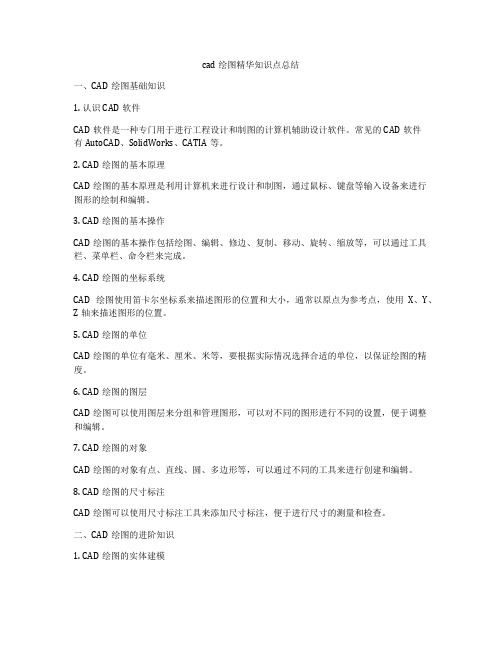
cad绘图精华知识点总结一、CAD绘图基础知识1. 认识CAD软件CAD软件是一种专门用于进行工程设计和制图的计算机辅助设计软件。
常见的CAD软件有AutoCAD、SolidWorks、CATIA等。
2. CAD绘图的基本原理CAD绘图的基本原理是利用计算机来进行设计和制图,通过鼠标、键盘等输入设备来进行图形的绘制和编辑。
3. CAD绘图的基本操作CAD绘图的基本操作包括绘图、编辑、修边、复制、移动、旋转、缩放等,可以通过工具栏、菜单栏、命令栏来完成。
4. CAD绘图的坐标系统CAD绘图使用笛卡尔坐标系来描述图形的位置和大小,通常以原点为参考点,使用X、Y、Z轴来描述图形的位置。
5. CAD绘图的单位CAD绘图的单位有毫米、厘米、米等,要根据实际情况选择合适的单位,以保证绘图的精度。
6. CAD绘图的图层CAD绘图可以使用图层来分组和管理图形,可以对不同的图形进行不同的设置,便于调整和编辑。
7. CAD绘图的对象CAD绘图的对象有点、直线、圆、多边形等,可以通过不同的工具来进行创建和编辑。
8. CAD绘图的尺寸标注CAD绘图可以使用尺寸标注工具来添加尺寸标注,便于进行尺寸的测量和检查。
二、CAD绘图的进阶知识1. CAD绘图的实体建模CAD绘图可以使用实体建模来进行三维建模,通过立方体、球体、圆柱体、圆锥体等来进行构建。
2. CAD绘图的参数化设计CAD绘图可以使用参数化设计来实现图形的自动调整,通过定义参数和公式来实现图形的变化。
3. CAD绘图的曲线和曲面CAD绘图可以使用曲线和曲面来进行复杂图形的设计,可以使用贝塞尔曲线、样条曲线、NURBS曲线等。
4. CAD绘图的图形转换CAD绘图可以进行图形的转换,可以进行图形的平移、旋转、缩放、镜像等操作,使得图形更加灵活和多样化。
5. CAD绘图的图像处理CAD绘图可以进行图像的处理,可以进行图像的裁剪、修饰、填充、配色等操作,使得图像更加美观和生动。
autocad最实用的基本知识

autocad最实⽤的基本知识第⼀章基本知识第⼀节概述AutoCAD 是⼀个交互式的计算机绘图软件,利⽤⿏标、键盘等设备、通过⼈机会话,在屏幕上绘制图形,经过修改和编辑后,再由输出设备输出图形和数据。
AutoCAD 是美国Autodesk 公司推出的软件,可以进⾏⼆维、三维绘图。
操作界⾯如图⽰:表1 标准⼯具栏中各按钮简介(2004版)增加个⼈所需的按钮。
第⼆节图层图层,可以想象为⼀张张没有厚度的透明薄⽚,实体及信息都放在这张透明薄⽚上,其实它只是⼀种逻辑划分。
⼀、层的概念 1. 为什么要建⽴图层⼀幅⼯程图纸,有确定实体形状的⼏何(粗细、长短,起、终坐标值等)信息,也有表⽰线型、颜⾊的⾮⼏何信息。
为⽅便于对所绘制的图形、线条的管理,使绘图操作简单⽽⽅便。
因此要充分使⽤图层作图⽅式。
2. 图层的性质(1) 各图层之间是⽤统⼀的坐标系定位。
(2) 图层是有状态的,它包括层名和层描述两部分。
层描述中⼜包含有线型、颜⾊、是否打开或关闭、是否设为当前层等。
(3) 各图层在逻辑上⼜是相互完全独⽴的,各层都可设定属于本层的线型和颜⾊。
在绘图中,如果把某层上线型及颜⾊均设为BYLAYER (随层),则其线型及颜⾊⼀定与层设定的线型及颜⾊保持⼀致。
(4) 层名及层描述(属性)是可以修改变更的。
⼆、图层的设置操作 1. 图层⼯具条如图⽰层性质图标解释::开/关图层。
当图层打开时,它是可见的,并且可以打印;当图层关闭时(),该图层中线条及图形将被隐藏。
并且不能打印,:在所有窗⼝中冻结/解冻。
冻结图层可以加快 ZOOM 等许多其他操作的运⾏速度。
AutoCAD 不在冻结图层上显⽰、打印、隐藏、渲染或重⽣成对象。
:在当前窗⼝中冻结或解冻。
如果频繁切换冻结/解冻,使⽤此操作。
:锁定解锁图层。
当被锁定时(),该图层中线条及图形只能显⽰,不接受任何修改。
:属于该图层中线条及图形的颜⾊。
:图层的名称。
2. 图层对象特性⼯具条如图⽰层对象特性图标解释::对象颜⾊,可以“随层”、“随块”及⾃定义。
AutoCAD设计软件基础知识

AutoCAD设计软件基础知识第一章:AutoCAD的介绍AutoCAD是由美国公司Autodesk开发的一款专业计算机辅助设计(CAD)软件。
它为工程师、建筑师和设计师提供了强大的绘图和设计工具。
AutoCAD可以在2D和3D环境中创建和编辑几乎所有类型的设计图纸,大大提高了设计效率和准确性。
第二章:AutoCAD界面和工具栏在打开AutoCAD软件后,用户会看到一个包含各种工具和选项的用户界面。
界面分为菜单栏、工具栏、命令行和绘图区域等几个主要部分。
工具栏上有各种绘图和编辑工具,用户可以通过点击图标来选择所需工具。
第三章:2D绘图基础2D绘图是AutoCAD最基础和常用的功能之一。
用户可以使用直线、圆、弧和多边形等基本绘图命令来创建几何图形。
AutoCAD还提供了丰富的绘图命令,如拷贝、剪切、旋转和缩放等,使得绘图过程更加方便和高效。
第四章:图层管理图层是AutoCAD中用于组织和管理图形元素的重要工具。
用户可以将不同类型的图形元素分别放置在不同的图层中,以便于后期编辑和控制。
AutoCAD提供了图层管理器,用户可以在其中添加、删除和修改图层,还可以控制图层的可见性和显示顺序。
第五章:尺寸标注和注释在CAD设计中,尺寸标注和注释是非常重要的,它们可以提供设计图纸上物体的尺寸、距离和角度等信息。
AutoCAD提供了多种尺寸标注命令和注释工具,用户可以根据需要增加和修改标注内容,并设置标注的样式和位置。
第六章:块和外部参照块是一种在AutoCAD中重复使用的图形元素。
用户可以将一个或多个图形元素组合成一个块,并将其保存在块库中,以便于在其他图纸中重复使用。
外部参照是指将其他AutoCAD文件中的图形作为参照插入到当前图纸中,以便于协同设计和修改。
第七章:3D建模基础除了2D绘图,AutoCAD还提供了强大的3D建模功能。
用户可以使用各种命令和工具来创建立体物体,包括盒子、球体、圆柱体和锥体等基本几何体,还可以进行布尔操作、平移和旋转等工序,来构建更复杂的模型。
- 1、下载文档前请自行甄别文档内容的完整性,平台不提供额外的编辑、内容补充、找答案等附加服务。
- 2、"仅部分预览"的文档,不可在线预览部分如存在完整性等问题,可反馈申请退款(可完整预览的文档不适用该条件!)。
- 3、如文档侵犯您的权益,请联系客服反馈,我们会尽快为您处理(人工客服工作时间:9:00-18:30)。
全国CAD应用培训网络工程设计中心”统一制订了《计算机绘图(初级)》的教学大纲,也编写了统一教材,并已经改版为AutoCAD2000;我业余时间报名参加了该项目培训学习,培训结束,我参加了考试,获得了初级证书,有一些心得体会,和大家分享:
经验和方法
1、基础很重要
实践证明,“手工图板”绘图能力是计算机绘图能力的基础,学习《AutoCAD》,需要一定的画法几何的知识和能力,需要一定的识图能力,尤其是几何作图能力,一般来说,我所在的班级中,《工程制图》水平好的学员,学起来较容易些,效果较好!
2、循序渐进
整个学习过程应采用循序渐进的方式,先了解计算机绘图的基本知识,如相对直角坐标和相对极坐标等,使自己能由浅入深,由简到繁地掌握AutoCAD 2000的使用技术。
3、学以致用
在学习AutoCAD 2000命令时始终要与实际应用相结合,不要把主要精力花费在各个命令孤立地学习上;要把学以致用的原则贯穿整个学习过程,以使自己对绘图命令有深刻和形象的理解,有利于培养自己应用AutoCAD 2000独立完成绘图的能力。
4、熟能生巧
配套的《计算机绘图习题集》作为上机实验书,它能使我们更加深入地理解、熟练AutoCAD2000的命令。
要强迫自己做几个综合实例,分别详细地进行图形的绘制,使自己可以从全局的角度掌握整个绘图过程,力争使自己学习完AutoCAD2000课之后就可以投身到实际的工作中去。
掌握技巧
1、常见问题要弄懂
(1)同样画一张图,有的同学画的大小适中,有的同学画的图形就很小,甚至看不见,这是为什么?
这是因为绘图区域界限的设定操作没有做,或虽用LIMITS命令进行了设定,但忘记了用ZOOM命令中的ALL选项对绘图区重新进行规整。
绘图区域的设定是根据实际的绘图需要来进行的。
(2)有同学用线型名称为“HIDDEN”的线型画线段,但发现画出的线段看上去像是实线,这是什么原因引起的?
这是“线型比例”不合适引起的,也就是说“线型比例”太大,也可能是太小。
解决问题的办法是将线型管理器对话框打开,修改其“全局比例因子”至合适的数值即可。
(3)在进行尺寸标注以后,有时发现不能看到所标注的尺寸文本,这是什么原因引起的?
这是因为尺寸标注的整体比例因子设置得太小,将尺寸标注方式对话框打开,修改其数值变大即可。
以上三个问题仅仅是我的同学们上机过程中遇到的最典型的三个问题和困难。
实际问题不胜枚举,作为学员彻底弄懂这些问题,很有必要,对提高绘图质量和效率很有帮助。
2、有比较,才有鉴别
容易混淆的命令,要注意使自己弄清它们之间的区别。
如ZOOM和SCALE,PAN和MOVE,DIVIDE和MEASURE等等。
3、层次要分明
图层就像是透明的覆盖图,运用它可以很好地组织不同类型的图形信息。
学习过程中,我的同学图省事,直接从对象特性工具栏的下拉列表框中选取颜色,线型和线宽等实体信息,这很不好,使得处理图形中的信息不那么容易,要特别注意纠正自己的这一不好习惯。
严格做到层次分明,规范作图。
我的体会是:养成良好的习惯,受益匪浅。
4、粗细要清楚
能够显示实体的线宽是AutoCAD 2000的新功能。
使用线宽,可以用粗线和细线清楚地展现出部件的截面,标高的深度,尺寸线以及不同的对象厚度。
作为学员,一定要通过图层指定线宽,显示线宽。
提高自己的图纸质量和表达水平。
5、内外有别
利用AutoCAD 2000的“块”以及属性功能,可以大大提高绘图效率。
“块”有内部图块与外部图块之分。
内部图块是在一个文件内定义的图块,可以在该文件内部自由作用,内部图块一旦被定义,它就和文件同时被存储和打开。
外部图块将“块”的主文件的形式写入磁盘,其他图形文件也可以使用它,要注意这是外部图块和内部图块的一个重要区别。
6、滴水不漏
图案填充要特别注意的地方是构成阴影区域边界的实体必须在它们的端点处相交,也就
是说要封闭,要做到“滴水不漏”;否则会产生错误的填充。
作为学员最好还要学会如何查找“漏洞”,修复错误。
7、写文字要规范
文字是工程图中不可缺少的一部分,比如:尺寸标注文字、图纸说明,注释、标题等,文字和图形一起表达完整的设计思想。
尽管AutoCAD2000提供了很强的文字处理功能,但符合工程制图规范的文字,并没有直接提供。
因此要学会设置“长仿宋体”这一规范文字。
具体操作的简要步骤是,打开“文字样式”对话框,新建一个样式,可取名为“长仿宋体”,对话框中字体名改为选用“仿宋体GB-2312”,宽度比例也要改为0.67。
尺寸标注的文字可改为“italic.shx”代替“仿宋体GB-2312”。
另一种作用规范文字更简单的方法是,直接使用AutoCAD2000样板文件提供的“工程字”样式;注意,使用前要用“使用模板”方式启动AutoCAD2000,选择国标标题(如:GBA3)进入绘图状态。
再将“工程字”样式置为当前工作样式。
这种方法,大多数教科书中没有提及,作为学员要注意补充一下这一训练。
8、特殊字符,特殊处理
实际绘图中,常需要输入一些特殊字符,如角度标志,直径符号等。
这些中利用AutoCAD 提供的控制码来输入,较易掌握。
另一些特殊字符,如“τ”、“α”、“δ”等等希腊字母的输入,掌握起来就不那么容易了。
它要用到MTEXT命令的“其他…”选项,拷贝特殊字体的希腊字母,再粘贴到书写区等操作。
尤其要注意字体的转换等编辑。
还有一些特殊文本,如“φ”在机械制图中应用较多,叫做带上、下偏差的尺寸公差标注,也可用MTEXT命令的“堆叠”功能来实现。
这样做远比在尺寸标注对话框中调节相应功能数值方便得多。
我个人的体会是:特别方便!
9、不依规矩,不成方圆
工程标注是零件制造、工程施工和零部件装配时的重要依据。
在任何时候一幅工程图中,工程标注是不可少的重要部分。
在某些情况下,工程标注甚至比图形更重要。
我的许多同学不怕绘图,怕标注;原因之一是尺寸标注方式对话框里选项太多,自己又理解不清,更不知道这些选项之间如何配合,所以往往很难达到理想的标注效果。
为此,除应弄清对话框里各选取项的含义及常用值外,还应督促自己学习时应遵守如下五个规程:
1、为尺寸标注创建一个独立的层,使之与图形的其他信息分开,便于进行各种操作。
2、为尺寸文本建立专门的文字样式(如前述“长仿宋体”)和大小。
3、将尺寸单位设置为所希望的计量单位,并将精度取到所希望的最小单位。
4、利用尺寸方式对话框,将整体比例因子设置为绘制图形时的比例因子。
5、充分利用目标捕捉方式,以便快捷拾取寻找点。
10、两个空间、两个作用,两个练习
在AutoCAD2000环境中有两种空间:模型空间和图纸空间,其作用是不同的。
一般来说,模型空间是一个三维空间,主要用来设计零件和图形的几何形状,设计者一般在模型空间完成其主要的设计构思;而图纸空间是用来将几何模型表达到工程图之上用的,专门用来进行出图的;图纸空间有时又称为“布局”,是一种图纸空间环境,它模拟图纸页面,提供直观的打印设置。
目前的设计方向是进入三维的零件建模和设计,那么零件设计好之后需要表达到工程图上时,需要对其进行各个角度的投影,标注尺寸,加入标题栏和图框等等操作,此时在模型空间已经不能方便地进行这些操作了,在图纸空间则非常方便。
在图纸空间中可能创建并放置视口对象,还可以添加标题栏或其他几何图形。
可以在图形中创建多个布局以显示不同视图,每个布局可以包含不同的打印比例和图纸尺寸。
布局显示的图形与图纸页面上打印出来的图形完全一样。
为了使自己深刻理解“图纸空间”的作用,学习时,要根据老师要求求至少做两个这方面的实际例子,巩固“图纸空间”的概念。
不得偷懒!
11、九九归一
计算机绘图的目标就是要使设计的结果在生产实践中发挥作用。
目前的设计结果基本上以纸基图纸的方式进入到生产中,同时,在设计单位,纸基的图纸也是图纸档案管理的主要对象。
虽然计算机辅助设计的发展方向是达到设计、生产的无纸化,但除了极少数巨型的制造企业外,绝大多数普通的设计生产单位还是以纸基图作为组织设计生产的依据。
因此,怎样将AutoCAD2000设计产生的电子格式的图纸转换成描绘在规定幅面上的纸基格式的图纸,是一个与生产实际结合得非常紧密的问题,在某种意义上来说,这一步与图形的修改、编辑等绘图过程同等重要。
因此,“打印”的学习,除了弄清楚对话框的使用外,还应积极参加老师组织的一次演示课,使自己真实感受一下“计算机绘图”的这一最后环节。
综上所述,学然后知不足。
AutoCAD还有许多实用的功能,尤其是一些三维功能。
学无止境,只要大家在学习中善于总结和归纳,一定能找到最佳学习方法。
